2023-07-07 262
解决方法如下:
1、首先,打开win7桌面上的“我的电脑”,找到“打开控制面板”并单击进入;
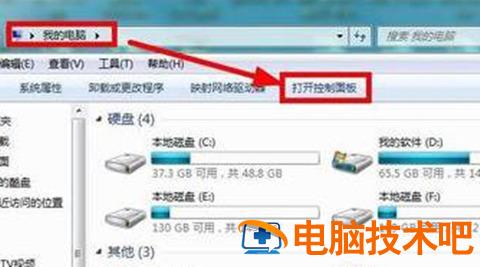
2、进入后找到“性能信息和工具”选项,左键单击进入;
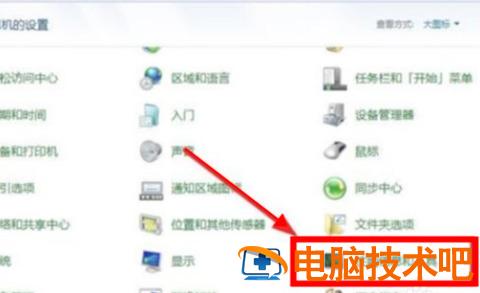
3、找到左侧“打开磁盘清理”选项;
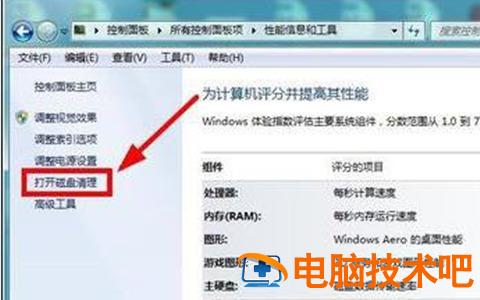
4、选择要清理的磁盘进行扫描;
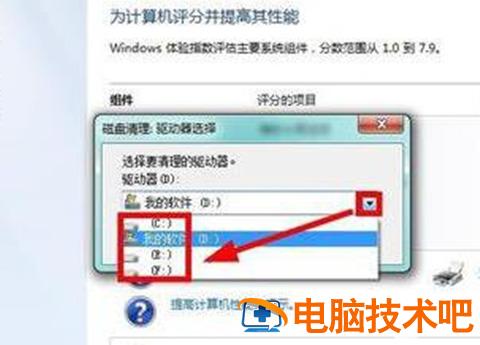
5、扫描完后全选要清理的文件,点击“确认”;
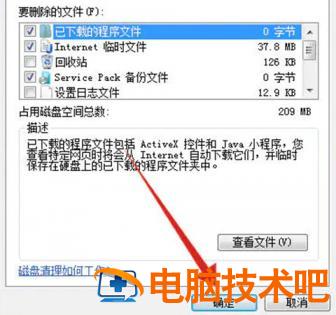
6、选择“删除文件”,等待清理删除完毕即可;
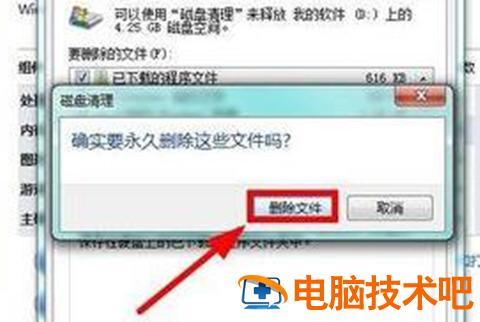
7、点击上方“其他选项”,单击下方“清理”选项;
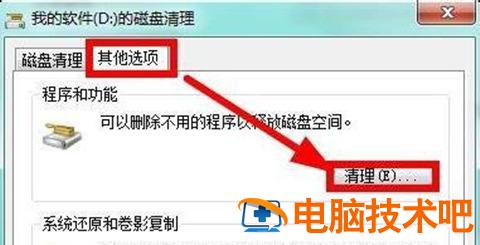
8、卸载多余无用软件即可。
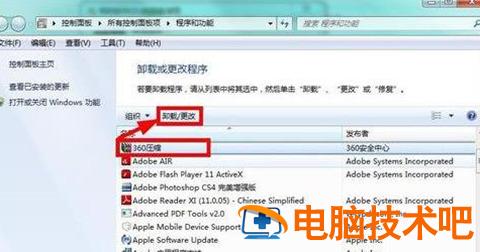
以上就是win7如何彻底清理c盘只保留系统文件的具体方法,有需要的下伙伴可以通过上述步骤进行设置,希望能够帮助到大家。
相关教程:win7旗舰版c盘清理win7删除c盘临时文件
原文链接:https://000nw.com/3312.html
=========================================
https://000nw.com/ 为 “电脑技术吧” 唯一官方服务平台,请勿相信其他任何渠道。
系统教程 2023-07-23
电脑技术 2023-07-23
应用技巧 2023-07-23
系统教程 2023-07-23
软件办公 2023-07-11
系统教程 2023-07-23
软件办公 2023-07-11
软件办公 2023-07-12
软件办公 2023-07-12
软件办公 2023-07-12
扫码二维码
获取最新动态
